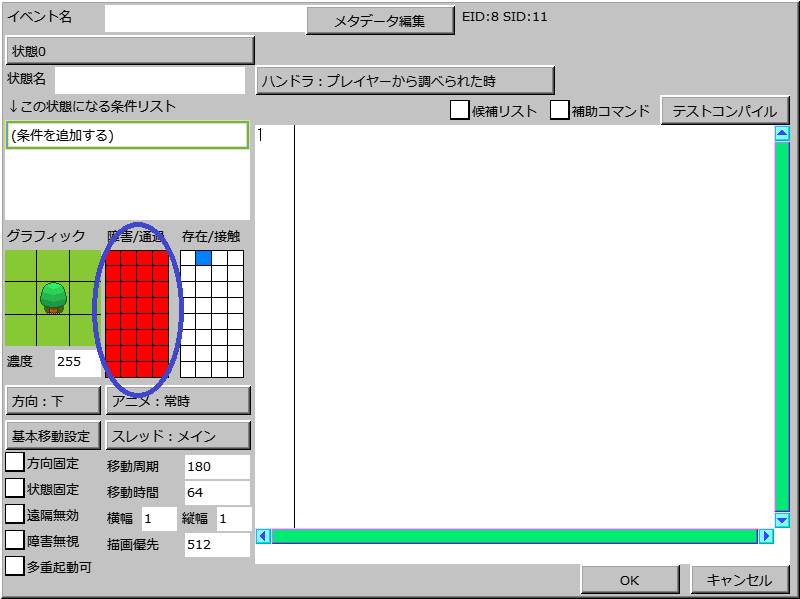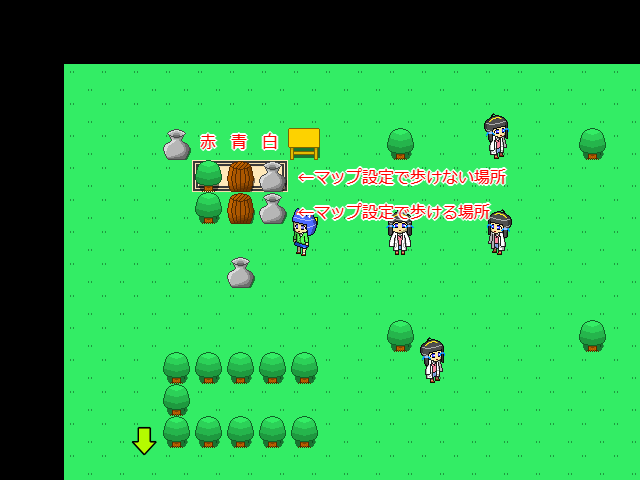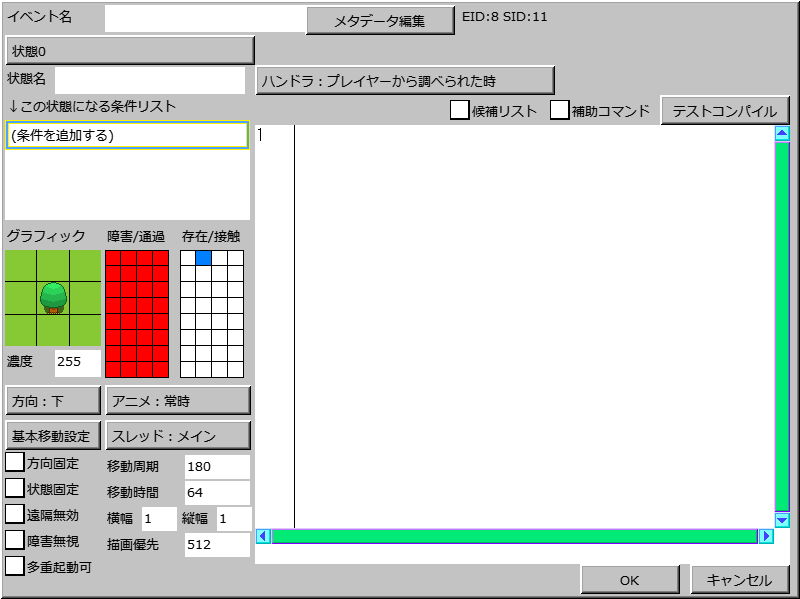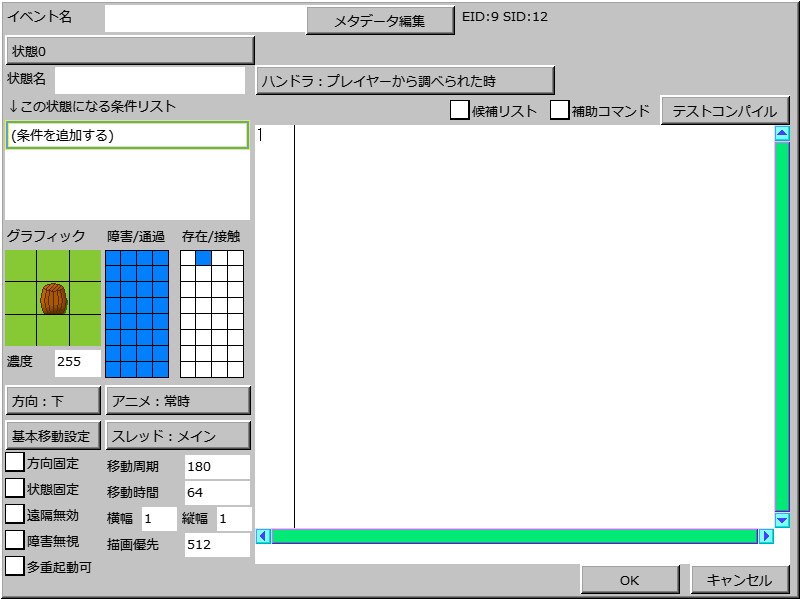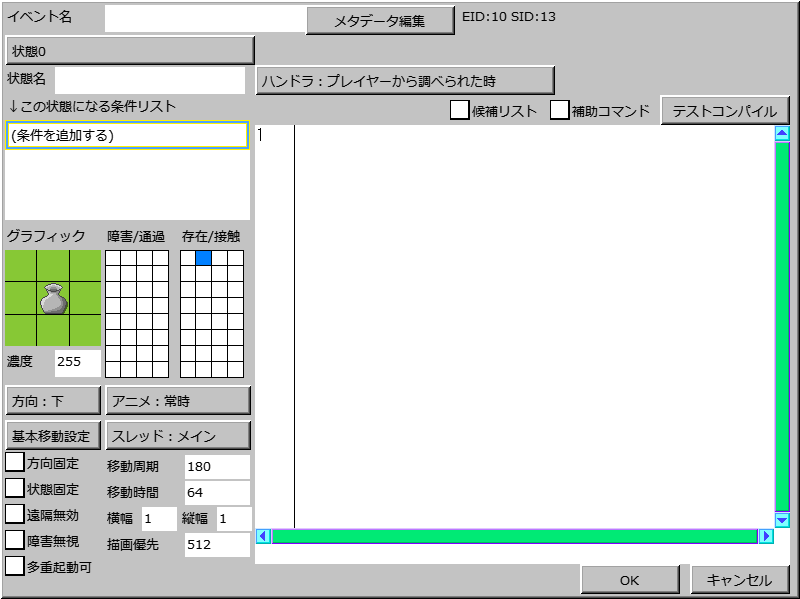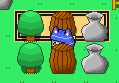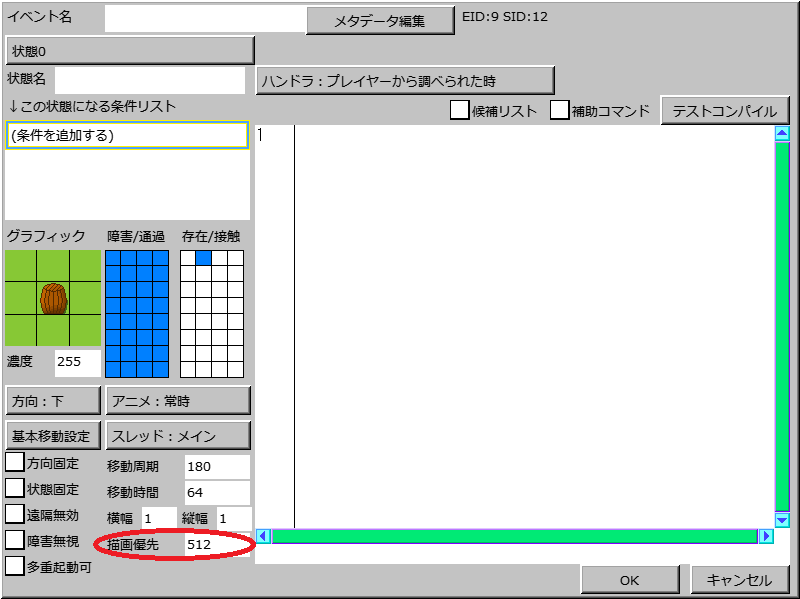[前へ] [目次へ] [次へ]
今回はイベントの障害/通過判定や表示順序を変更してみます。
●障害/通過判定
障害/通過判定はそのマスに移動できるかどうかを判断するのに使われる判定です。
マップ上の歩ける/歩けないを決定するためにマップチップやイベントに設定されています。
以前、「イベントは自分のいるマスに障害判定を発生させている」と説明しましたが、
実はイベントが発生させる判定は変更することができます。
また、この判定はグラフィックとは無関係なため、「幽霊のように、見えるのに触れない」とか、
「何もないのに何故か歩けない」といったイベントを作ることができます。
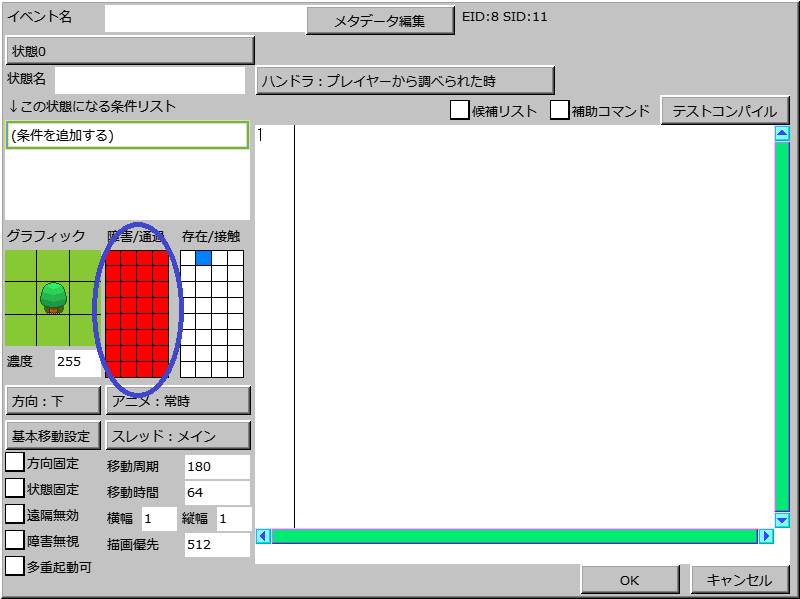
上記画像の青丸部分(デフォルトでは真っ赤になっている)がイベントが発生させる判定の設定です。
(この領域は32分割されていて個別に設定することができますが、個別設定は入門編では扱いません)
この部分が「赤」の場合は「障害判定(移動不可にする)」、「青」の場合は「通過判定(移動可能にする)」、
「白」の場合は「判定に干渉しない」となり、クリックする度に「赤」→「青」→「白」→「赤」で変更できます。
この領域は Ctrl キーを押しながらクリックすると領域全てを一括して変更することができます。
個別設定にすると動作が複雑になるので、入門編ではこの領域は常に Ctrl キーを押しながら操作し、
領域内全てを同じ色にするようにしてください。
さて、ここで「赤」に設定したイベントがいるマスは「移動不可」になります。
これは多くのイベントで使用するデフォルトで、他のイベントやプレイヤーと重ならないようにするために使用します。
次に「青」に設定したイベントがいるマスは「マップ上移動不可な場合でも移動可能」になります。
これは「橋」など移動不可なマスをイベントで移動可能にしたい場合に使用します。
「青」のイベントがいるマスに「赤」のイベントが重なった場合、そのマスは「赤」側の判定が優先されます。
最後に「白」に設定したイベントは、移動の可否に対して影響を与えません。
グラフィックを設定していない(つまり見えない)イベントに適しており、
プレイヤーに気付かれないように移動するような罠などにも向いています。
●具体的に確認してみる
「マップ上で歩ける」マスに「赤」「青」「白」の各判定を設定したイベントを置いた場合、
「マップ上で歩けない」マスに「赤」「青」「白」の各判定を設定したイベントを置いた場合の6個のイベントを作成し、
実際に移動可否を確認してみましょう。
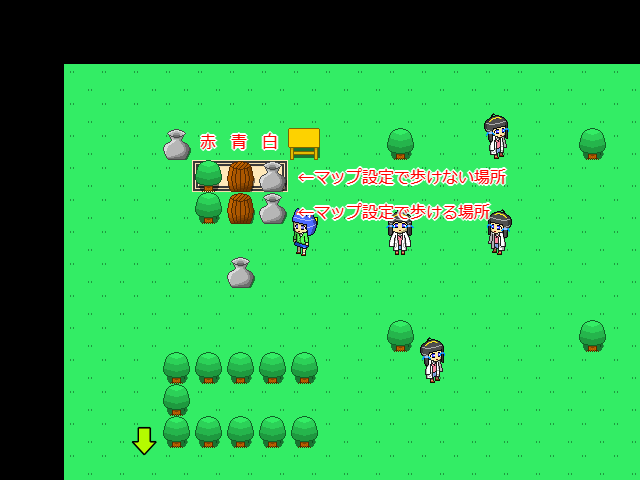
上記画像のようになるように配置します。
各イベントは以下のように設定し、縦に並ぶようにコピーしておきます。
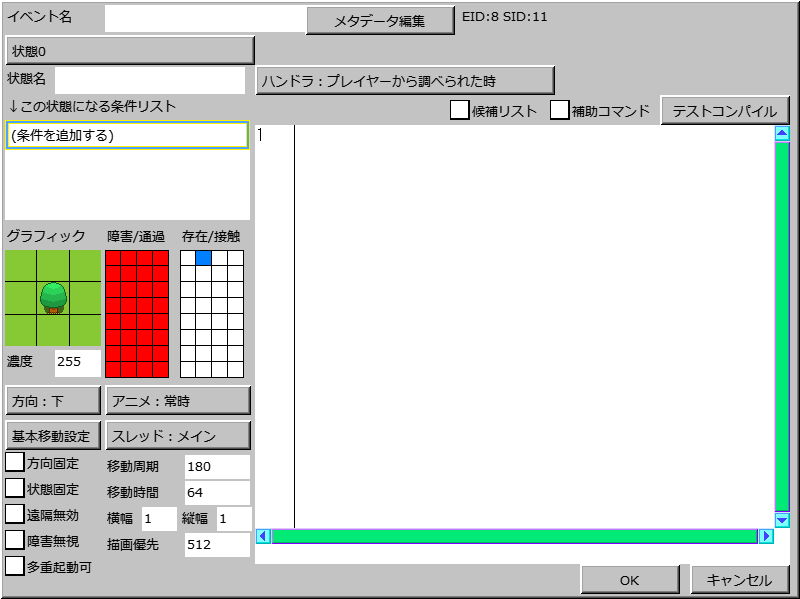
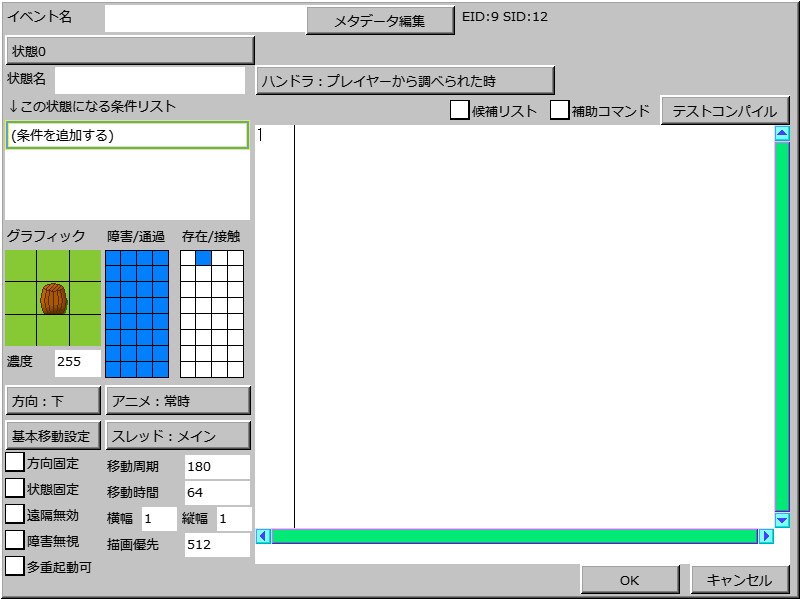
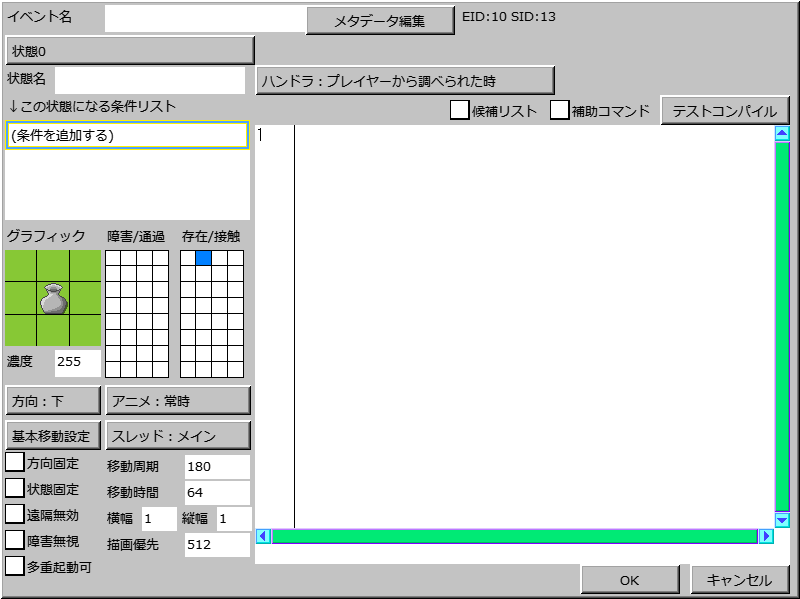
結果は以下のようになります(×が歩けない、○が歩ける)。

●イベントの表示順序
先ほど、通過判定を発生させるイベントの場所を歩いた時、「あれ?」と思いませんでしたか?
先ほどの設定だとタルやツボのイベントと重なった時の表示順序が安定せず、
プレイヤーとイベントのどっちが上でどっちが下なのかわからないような描画になります。
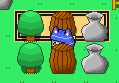

これはイベントとプレイヤーとの間でどちらを上に描画するかが明確でないため、
直前の描画順序(表示位置に応じて自動的に並び変わる)がそのまま引き継がれていることによります。
通常、通過判定を発生させるイベントでは他のキャラクターやプレイヤーより
「常に上」か「常に下」といった明確な表示順序を設定した方が都合が良くなります。
イベントの表示順序は「描画優先」の値を変えることで変更することができます。
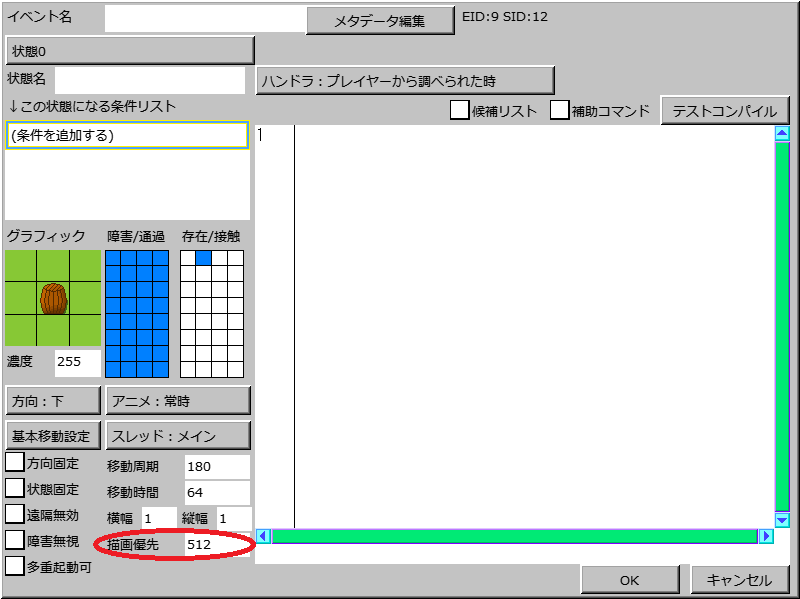
「描画優先」は0〜1023の範囲で、同じレイヤーに属するイベントはこの値が大きいほど上に描画されます。
この値が同じ場合、基本的にY座標が大きい方が上に描画されます。
なので、「常に上」なら1023、「常に下」なら0に設定すればいいわけです。
試しに「タル」の「描画優先」を0に、「ツボ」の「描画優先」を1023に設定して実行してみてください。
「タル」は床の柄のように、「ツボ」はプレイヤーよりも高い場所にあるように見えるはずです。
[前へ] [目次へ] [次へ]
最終更新 2017/10/21